Отправка больших видео файлов по электронной почте привязанность не так проста, как вы думаете. Размер файла видео может быстро превысить 25MB, который является максимальным вложением электронной почты для большинства основных поставщиков электронной почты. Однако это не означает, что вы не можете делиться большими видеофайлами с электронной почтой. Этот пост покажет вам, как отправлять большие видеофайлы через Gmail, Outlook и iCloud Mail Drop.
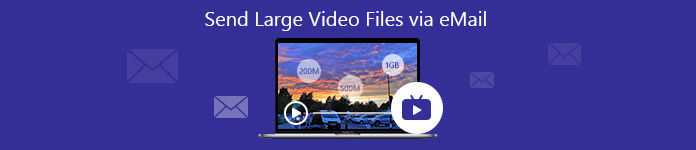
- Часть 1: Каков максимальный размер вложения электронной почты?
- Часть 2: как работать с большими видеофайлами перед отправкой
- Часть 3: Как отправлять большие видеофайлы с помощью Gmail
- Часть 4: Как отправлять большие видеофайлы через Outlook и OneDrive
- Часть 5: Как отправлять большие видеофайлы с помощью почтового ящика iCloud Drive
Часть 1: Каков максимальный размер вложения электронной почты?
Как упоминалось ранее, почти все почтовые провайдеры имеют ограничения на количество файлов, прикрепленных к почте. Вообще говоря, вы можете прикреплять видеофайлы до 10MB к почте для большинства провайдеров электронной почты.
Максимальный размер вложения различен для разных поставщиков электронной почты. Например, Gmail позволяет отправлять вложения размером до 25MB за одно письмо. Однако он работает только при отправке больших видеофайлов в другую учетную запись Gmail. Это связано с тем, что большое вложение будет отклонено поставщиком электронной почты получателя.
| Максимальный размер одного письма для основных почтовых провайдеров | |
|---|---|
| Gmail | 25Mb |
| Outlook.com/ Hotmail | 10Mb |
| Почта Yahoo | 25Mb |
| AOL | 25Mb |
| Mail.com | 50Mb на вложение и 10Mb на файл |
| Zoho почта | 12Mb для электронной почты и 10MB для файла |
| GoDaddy Workspace | 30MB по электронной почте и 20MB по файлу |
Часть 2: как работать с большими видеофайлами перед отправкой
Если вы планируете отправлять большие файлы фильмов по электронной почте, у вас есть несколько вариантов.
Вариант 1:
Используйте сервис облачного хранения, который интегрируется в ваш почтовый клиент. Например, Outlook может работать с OneDrive для отправки файлов не более 2GB.
Вариант 2:
Сожмите свои видео с Apeaksoft Интернет Видео Компрессор, Оно может:
- Сжатие больших видео файлов бесплатно онлайн.
- Сохраняйте оригинальное качество во время сжатия.
- Поддержка широкого спектра видео форматов.
- Предложите несколько пользовательских параметров, таких как разрешение, формат и многое другое.
Короче говоря, Online Video Compressor - лучший вариант, если вы хотите отправлять большие видеофайлы по электронной почте.
Как сжать большие видео файлы онлайн
Шаг 1 Загрузить видео с компьютераОткройте любой веб-браузер и получите доступ к Online Video Compressor и получите средство запуска на рабочем столе. Затем нажмите кнопку «Добавить файлы в сжатый», чтобы загрузить большие видеофайлы для отправки с жесткого диска.
 Шаг 2 Установить пользовательские параметры
Шаг 2 Установить пользовательские параметрыОнлайн-приложение для сжатия видео предлагает несколько пользовательских опций, включая Размер, Формат, Разрешение и Поток, Здесь вы можете установить качество видео, размер файла и многое другое в зависимости от ваших потребностей.
 Шаг 3 Сжатие большого видео файла
Шаг 3 Сжатие большого видео файлаПосле настройки нажмите Сжимать Кнопка, чтобы начать сжатие большого видео до нужного размера и качества. Когда он закончится, вы увидите диалоговое окно загрузки.
Что касается отправка больших фотографий, PDF-файлы, музыкальные файлы и т. д., вам нужно соответствующее программное обеспечение компрессора.
Часть 3: Как отправлять большие видеофайлы с помощью Gmail
Хорошо известно, что Gmail имеет ограничение размера вложений 25MB. Если вам необходимо отправить большие видеофайлы с помощью учетной записи Gmail, вы можете сохранить их на Google Диске, а затем отправить ссылку получателям.
Шаг 1Запустите свой веб-браузер, посетите Gmailи войдите в свой логин и пароль. (Забыли пароль Gmail?).
Нажмите Сочинять сделать новое почтовое окно. Введите учетную запись получателя, тему и ваше сообщение.
Шаг 2Выберите Google Drive и перейдите на вкладку «Загрузить». Нажмите кнопку Выберите файлы на вашем компьютере откройте большой видеофайл с жесткого диска и нажмите Загрузите чтобы сохранить их Google Drive.
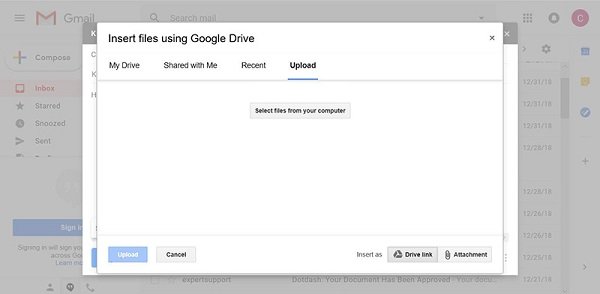
Шаг 3После завершения загрузки видео оно будет отображаться в виде ссылки в вашем сообщении. Нажмите кнопку «Отправить», а затем нажмите «Отправить», чтобы отправить большой видеофайл через Gmail.
Шаг 4После того как ваш получатель получит вашу электронную почту, он или она может щелкнуть ссылку в письме, и видео откроется на Google Диске. Здесь ваш получатель может принять решение перенести видео на Google Drive, загрузить его на компьютер или вставить ссылку в социальные посты.
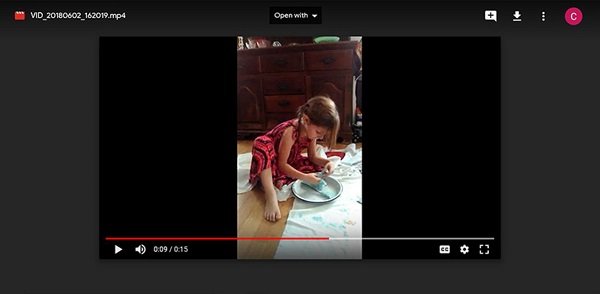
Примечание: Google предоставляет каждому аккаунту 15GB бесплатное хранилище Google Drive.
Часть 4: Как отправлять большие видеофайлы через Outlook и OneDrive
Outlook - еще один популярный провайдер электронной почты во всем мире. Это позволяет отправлять почту до 10MB. Однако он слишком мал для размера видеофайла. Чтобы отправить большой видеофайл в виде вложения электронной почты в Outlook, сначала его можно сохранить в OneDrive.
Шаг 1Скопируйте и вставьте https://www.office.com/ в адресную строку веб-браузера и войдите в свою учетную запись Microsoft.
Шаг 2Выберите OneDrive, чтобы открыть соответствующую страницу, и перейдите в папку для хранения большого видеофайла. Нажмите Загрузите > Файлы запустить диалог открытия файла. Найдите большое видео и нажмите Откройте чтобы загрузить его.
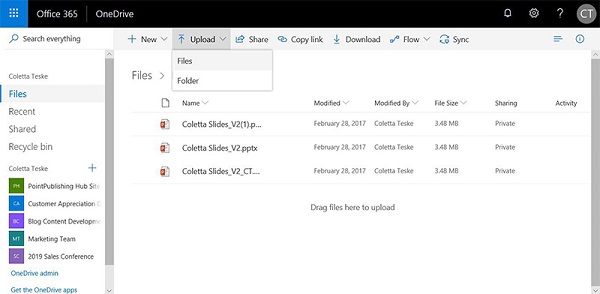
Шаг 3Когда он будет завершен, вы получите уведомление. Нажмите Поделиться Ссылка на уведомление, чтобы поделиться видео в качестве вложения. Введите адрес получателя и ваше сообщение, и нажмите Отправьте Кнопка для отправки большого видео файла по электронной почте.
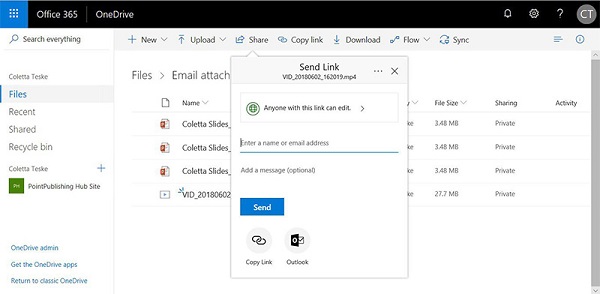
Наконечник: На странице Отправить ссылку есть два варианта: Копировать ссылку и Outlook, Первый из них скопирует видео-адрес в буфер обмена для использования в другом документе. Последний приведет вас к новому окну почты.
Часть 5: Как отправлять большие видеофайлы с помощью почтового ящика iCloud Drive
Mail Drop - это решение Apple для отправки больших видеофайлов по электронной почте на iPhone. Это часть iCloud, которая позволяет пользователям iPhone передавать содержимое между устройствами. В отличие от Google Диска или OneDrive, Mail Drop просит вас разместить видеофайл в iCloud. Учтите, что срок действия ссылки истекает через 30 дней. Более того, Mail Drop не засчитывается в отношении ограничения хранилища iCloud.
Шаг 1Откройте приложение «Фото» на iPhone или видео-приложение и найдите большой видеофайл для отправки по электронной почте. Выберите его, нажмите Поделиться и выберите Почта открыть новый почтовый экран.
Шаг 2Если вложение находится над 20MB, вы получите сообщение с просьбой использовать Mail Drop. Внимательно прочитайте сообщение и выберите Использовать почту загрузить видео в iCloud.
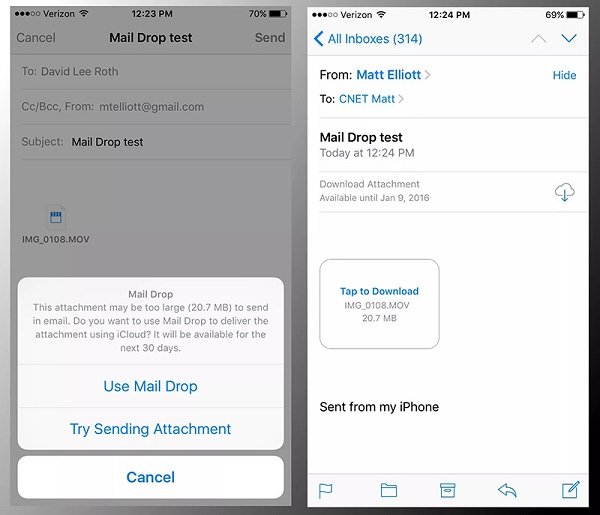
Шаг 3Затем введите адрес электронной почты получателя, тему и ваше сообщение, как обычно, и нажмите Отправьте Кнопка для отправки электронного письма. Он прикрепляет ссылку на видео, а не видеофайл.
Примечание: Apple представила Mail Drop в приложении Mail на iOS 9.2 и более поздних версиях. Клиенты Apple могут использовать его на iPhone, iPad, ПК и Mac. На Mac вы можете включить удаление почты, нажав Почта > Настройки > Аккаунт > Фильтр в приложении Почта для Mac. Затем, когда вы отправляете большой видеофайл по почте, вы получите предложение об удалении почты. Чтобы использовать Mail Drop на ПК, вы можете получить доступ к веб-сайту iCloud, а также просто настроить и отправить Mail Drop.
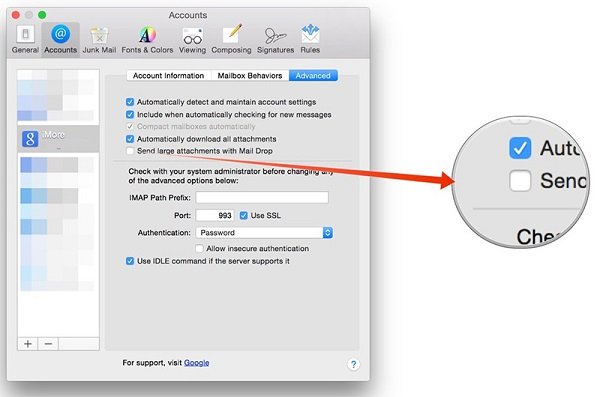
Conclution
В этом руководстве рассказывается, как отправлять большие видеофайлы по электронной почте. Мы используем Gmail, Outlook и Mail Drop. Вы можете обмениваться документами и файлами в виде вложений в вашей электронной почте, но это не простой способ отправки больших видеофайлов. Как только ваш видеофайл будет превышен, ваш провайдер электронной почты откажется отправлять электронное письмо. Мы предложили два варианта решения этой проблемы. Вы можете использовать облачный сервис или уменьшить размер файла с помощью Apeaksoft Online Video Compressor. Если при отправке больших видео по электронной почте возникают другие проблемы, оставьте сообщение ниже.




